win10桌面禁止创建文件的设置技巧
时间:2025-05-30 13:06:17 460浏览 收藏
在Windows 10系统中,为了保持桌面的整洁和提升系统运行效率,可以通过设置来禁止在桌面上创建新文件或文件夹。具体操作方法包括:右键点击桌面,选择“属性”,在“安全”选项中调整当前用户的权限,确保勾选“拒绝”写入权限选项并保存更改。本文将详细介绍这一设置过程。
在桌面上存放过多的文件可能会降低系统的运行效率,因此我们可以通过设置来限制在桌面上新建文件或文件夹,从而让桌面保持整洁有序,如下图所示:
教程/方法
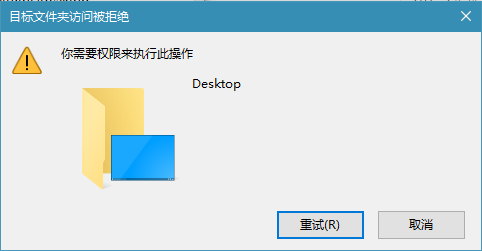
操作步骤如下:
- 在桌面上点击“此电脑”,在左侧导航菜单中,右键单击桌面,然后从弹出的选项中选择“属性”。
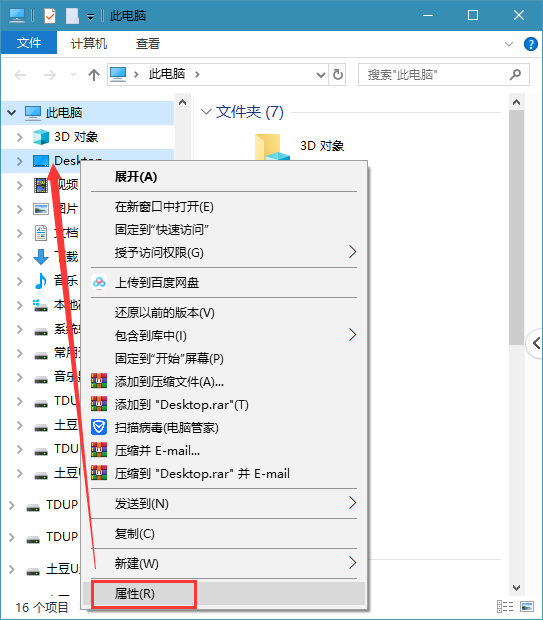
- 进入桌面属性界面后,在“安全”部分找到当前登录系统的用户账户,点击“编辑”按钮,调整相关权限。
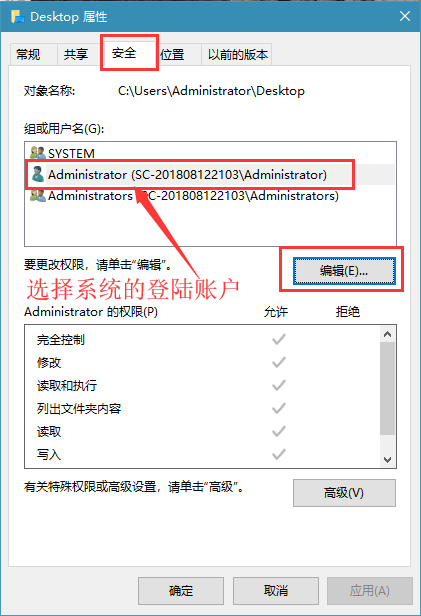
- 在桌面权限设置中,确保已勾选“拒绝”写入权限选项,随后点击“确定”保存更改。
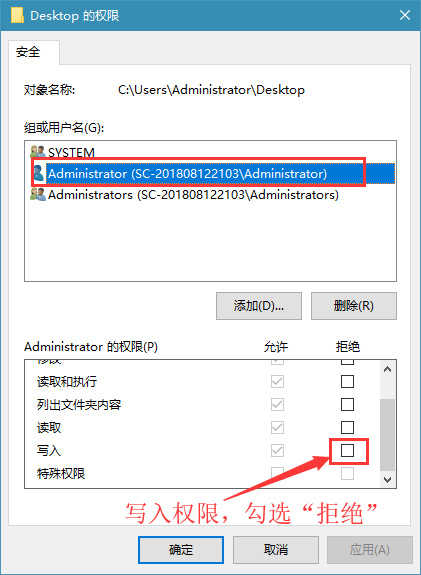
上述为 Windows 10 系统 中禁用桌面新建文件的方法。
本篇关于《win10桌面禁止创建文件的设置技巧》的介绍就到此结束啦,但是学无止境,想要了解学习更多关于文章的相关知识,请关注golang学习网公众号!
相关阅读
更多>
-
501 收藏
-
501 收藏
-
501 收藏
-
501 收藏
-
501 收藏
最新阅读
更多>
-
469 收藏
-
408 收藏
-
194 收藏
-
205 收藏
-
225 收藏
-
185 收藏
-
417 收藏
-
435 收藏
-
198 收藏
-
501 收藏
-
395 收藏
-
157 收藏
课程推荐
更多>
-

- 前端进阶之JavaScript设计模式
- 设计模式是开发人员在软件开发过程中面临一般问题时的解决方案,代表了最佳的实践。本课程的主打内容包括JS常见设计模式以及具体应用场景,打造一站式知识长龙服务,适合有JS基础的同学学习。
- 立即学习 543次学习
-

- GO语言核心编程课程
- 本课程采用真实案例,全面具体可落地,从理论到实践,一步一步将GO核心编程技术、编程思想、底层实现融会贯通,使学习者贴近时代脉搏,做IT互联网时代的弄潮儿。
- 立即学习 516次学习
-

- 简单聊聊mysql8与网络通信
- 如有问题加微信:Le-studyg;在课程中,我们将首先介绍MySQL8的新特性,包括性能优化、安全增强、新数据类型等,帮助学生快速熟悉MySQL8的最新功能。接着,我们将深入解析MySQL的网络通信机制,包括协议、连接管理、数据传输等,让
- 立即学习 500次学习
-

- JavaScript正则表达式基础与实战
- 在任何一门编程语言中,正则表达式,都是一项重要的知识,它提供了高效的字符串匹配与捕获机制,可以极大的简化程序设计。
- 立即学习 487次学习
-

- 从零制作响应式网站—Grid布局
- 本系列教程将展示从零制作一个假想的网络科技公司官网,分为导航,轮播,关于我们,成功案例,服务流程,团队介绍,数据部分,公司动态,底部信息等内容区块。网站整体采用CSSGrid布局,支持响应式,有流畅过渡和展现动画。
- 立即学习 485次学习
